1.) Anzeige der Suchergebnisliste anpassen
Ansprüche einer Website unterscheiden sich öfters von denen einer Arbeitsplattform. Für das Service "Factlist & Search" gibt es daher die Möglichkeit überflüssige Inforomationen der Listendarstellung auszublenden. Je nach Gruppe können Sie definieren, welche Informationen angezeigt werden sollen.
Arbeitsschritte:
|1| Klicken Sie im Hauptmenü auf „Interface“.
|2| Klicken Sie auf den „modify“-Button in der Zeile "Factlist&Search display".
|3| Treffen Sie die notwendigen Einstellungen in den ersten beiden Untermenüs:
General display options:
In diesem Bereich finden Sie sehr spezielle Anpassungsoptionen (zB Sortierreihenfolge, Titellänge, Informationstexte, Anzahl der Ergebnisse,...)
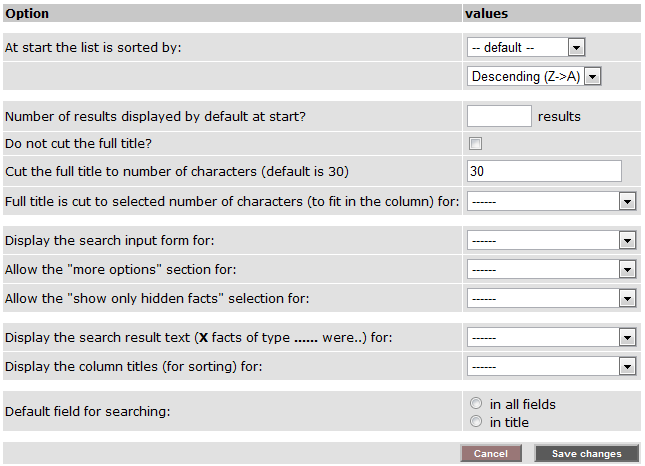
Hinweis: Man kann die Titel der Suchergebnisse auf 2 Arten ändern:
|a| Die Titel werden in voller Länge dargestellt
"Do not cut the full title"
|b| Die Titel werden auf eine bestimmte Länge gekürzt. Falls sie diese Option verwenden, lassen setzen sie kein Häkchen bei "Do not cut the full title". Im Drop-Down Menü können sie wählen, für welche BenutzerInnen und Gruppen die Titel auf diese Art dargestellt werden sollen.
"Cut the title to number of characters (default is 30)"
Columns options and visibility:
Hier können Sie für jede Spalte der Ergebnisliste definieren, für welche BenutzerInnengruppe sie angezeigt werden soll.
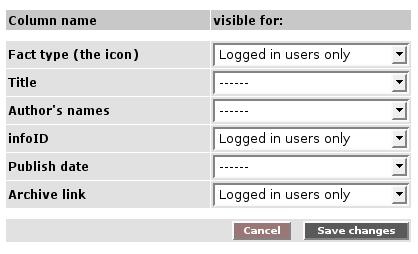
2.) Literatur-facts exportieren
Für all jene die auf der factline-Plattform bibliografische Daten sammeln, gibt es den Literatur-Export. Sie als P-Admin legen fest, welche BenutzerInnengruppen dieses Export-Menü nutzen dürfen. Im Service Factlist & Suche gibt es ein Untermenü mit dem man eine csv-Datei mit den Daten der Literatur-Facts erstellen kann. Die fertige csv-Datei kann in einem Tabellenkalkulationsprogramm wie zB MS Excel oder Open Office geöffnet werden.
Arbeitsschritte:
|1| - |2| wie oben
|3| Klicken Sie auf den "modify"-Button in der untersten Zeile "Csv-export options".
|4| Wählen Sie die Gruppen, die das Exportmenü sehen sollen.
|5| Klicken Sie auf "Save changes", um Ihre Angaben zu speichern.
|

